Использование функции выхода
Если вы нажмете «Пуск», а затем нажмите кнопку «Питание», скорее всего, вы увидите только параметры «Сон», «Завершение работы» или «Перезагрузка». Если вы просто хотите выйти и войти в систему как другой пользователь, перезагружать компьютер не нужно. Чтобы выйти из Windows, не выключая компьютер, сначала нажмите Пуск. Затем в левой части меню вы увидите значок, который представляет вас. На следующем рисунке «я» представлен верхним значком, который представляет собой крошечный пляжный зонтик с двумя стульями: (см. Рисунок 1.)
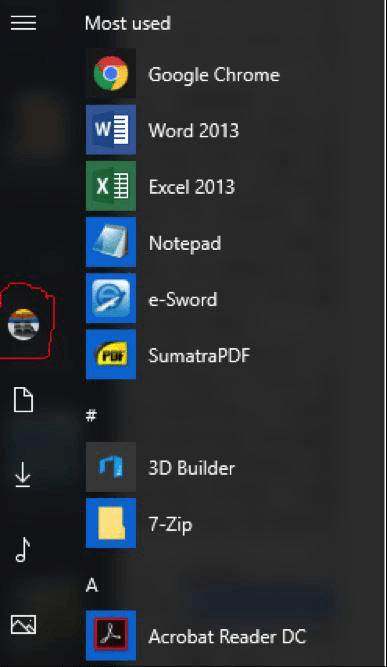
Рисунок 1. Выбор «я».
Щелкнув значок «свой», вы увидите варианты «Изменить настройки учетной записи», «Блокировать» и «Выйти». Затем вы можете выйти, и вам будет представлен экран входа в систему.
Кстати, вы также можете выйти, нажав Ctrl + Alt + Del и выбрав «Выйти» из появившихся вариантов. Я просто подумал, что просмотр меню «Пуск» более эзотерический.
Этот совет (1676) применим к Windows 10.